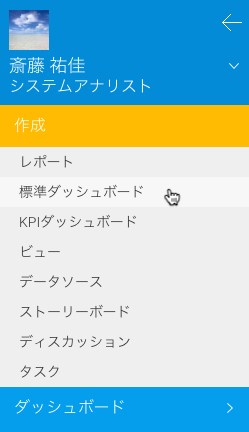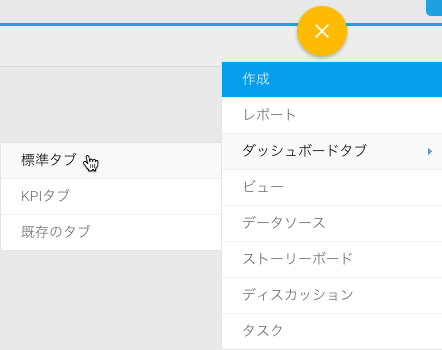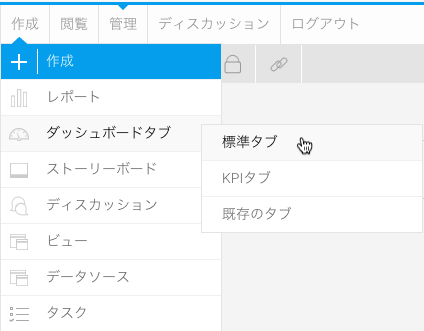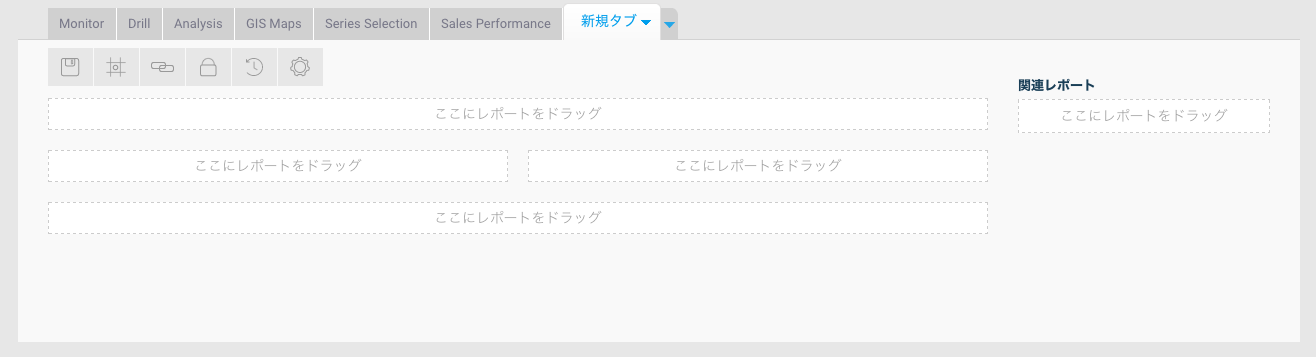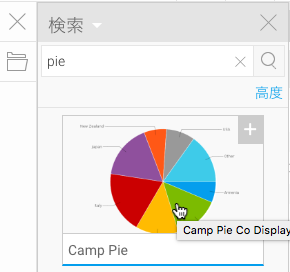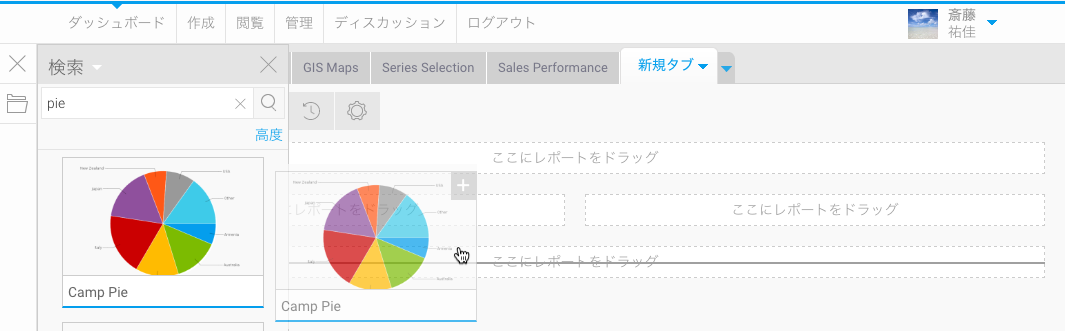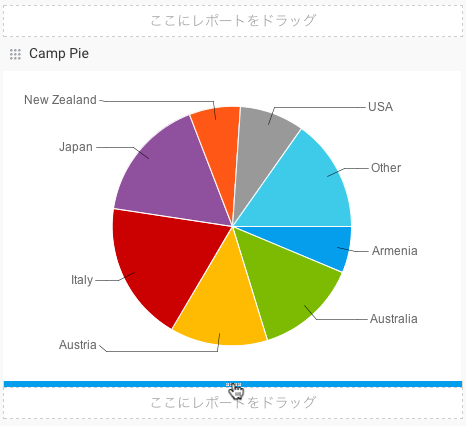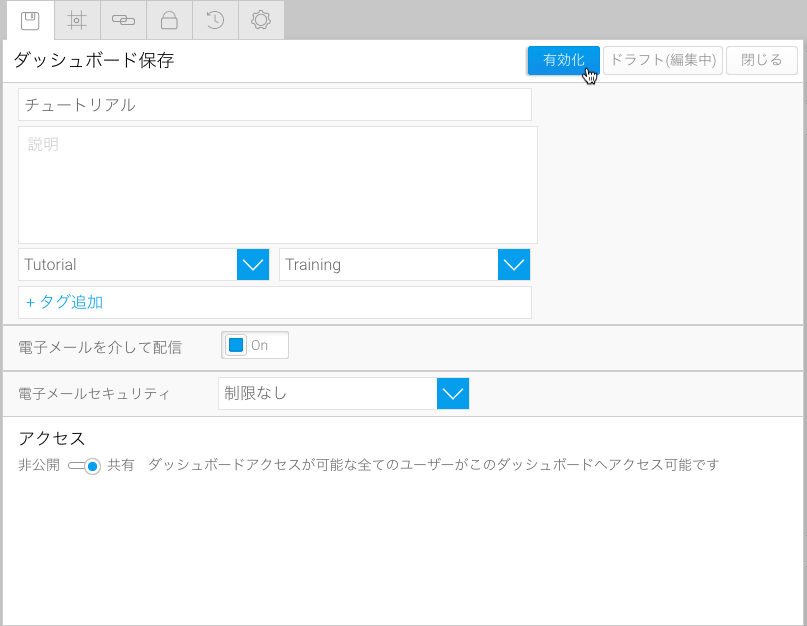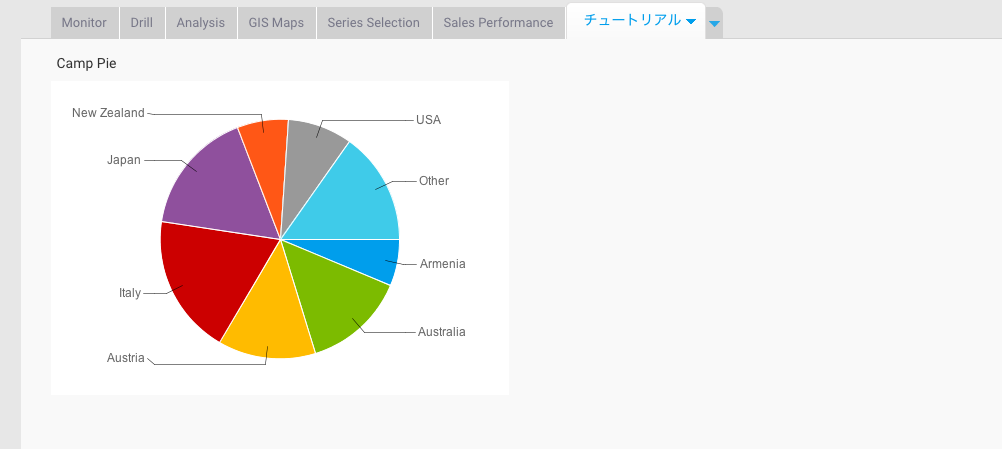Page History
| Anchor | ||||
|---|---|---|---|---|
|
| Table of Contents | ||
|---|---|---|
|
概要
| Styleclass | ||
|---|---|---|
| ||
ダッシュボードは、ユーザーにレポートを表示する方法の一つであり、各レポートを個別に開くことなく、すべての主要なメトリック(数値)を素早く把握することができます。そのため、ダッシュボード設計をする際には、何を表示するのかを判断することが、業務に役立つダッシュボードをユーザーに提供するうえで、非常に重要になります。
ダッシュボードタブの作成
| Styleclass | ||
|---|---|---|
| ||
| Section | ||||||||||||||||
|---|---|---|---|---|---|---|---|---|---|---|---|---|---|---|---|---|
|
| Section | ||||||||||
|---|---|---|---|---|---|---|---|---|---|---|
|
| Section | ||||||||||
|---|---|---|---|---|---|---|---|---|---|---|
|
| Section | ||||||||||
|---|---|---|---|---|---|---|---|---|---|---|
|
| Section | ||||||||||
|---|---|---|---|---|---|---|---|---|---|---|
|
| Section | ||||||||||
|---|---|---|---|---|---|---|---|---|---|---|
|
| Section | ||||||||||
|---|---|---|---|---|---|---|---|---|---|---|
|
より詳細な情報は、ダッシュボードを参照してください。
追加情報
| Styleclass | ||
|---|---|---|
| ||
| horizontalrule |
|---|
| Styleclass | ||
|---|---|---|
| ||